Александр Днепров - Видеосамоучитель монтажа домашнего видео в Adobe Premiere Pro CS3
- Название:Видеосамоучитель монтажа домашнего видео в Adobe Premiere Pro CS3
- Автор:
- Жанр:
- Издательство:046ebc0b-b024-102a-94d5-07de47c81719
- Год:2008
- Город:Санкт-Петербург
- ISBN:978-5-91180-555-5
- Рейтинг:
- Избранное:Добавить в избранное
-
Отзывы:
-
Ваша оценка:
Александр Днепров - Видеосамоучитель монтажа домашнего видео в Adobe Premiere Pro CS3 краткое содержание
У вас есть видеокамера и компьютер? Тогда превратите свои видеозаписи в захватывающий фильм со всеми атрибутами профессионального видео. В книге на практическом примере показаны основные приемы монтажа видео и звука средствами программы Adobe Premiere Pro. Выполняя пошаговые инструкции, вы научитесь переносить отснятый материал с видеокамеры на компьютер, редактировать видеозаписи, добавлять титры и видеоэффекты, создавать звуковое сопровождение к фильму.
Видеосамоучитель монтажа домашнего видео в Adobe Premiere Pro CS3 - читать онлайн бесплатно ознакомительный отрывок
Интервал:
Закладка:
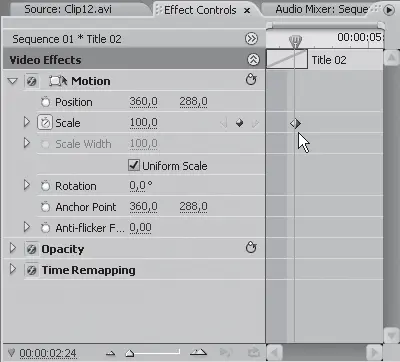
Рис. 6.13.Ключевой кадр (отмечен указателем мыши)
7. Уменьшите значение параметра Scale (Масштаб) до 50. Размер текста титра на экране Program (Программа) будет уменьшен вдвое.
8. Переместите курсор текущей позиции редактирования на окончание клипа Title 02 (Титр 02). Это можно сделать как в окне Timeline (Окно монтажа), так и на монтажном столе вкладки Effect Controls (Управление эффектом).
9. Увеличьте значение параметра Scale (Масштаб) до 100. Размер текста титра будет увеличен, а в точке прохождения курсора текущей позиции редактирования на монтажном столе будет создан новый ключевой кадр.
Примечание
Ключевой кадр создается автоматически при изменении анимированных параметров эффекта. Вы сделали параметр Scale (Масштаб) анимированным, нажав ранее кнопку Toggle Animation (Включить анимацию).
10. Воспроизведите фрагмент последовательности с анимированным титром Title 02 (Титр 02). В процессе демонстрации этого титра происходит плавное увеличение размера титра от 50 до 100 %.
Что же вы сделали, чтобы статичный титр начал двигаться (увеличиваться) в кадре? Вы включили режим анимации параметра Scale (Масштаб) эффекта Motion (Движение), тем самым разрешив создание ключевых кадров для этого параметра эффекта. При этом первый ключевой кадр создается автоматически в точке прохождения курсора текущей позиции редактирования (в данном случае – в начале клипа). Затем вы изменили значение параметра Scale (Масштаб) в этой точке (уменьшили масштаб текста вдвое). Далее вы создали ключевой кадр в конце клипа и увеличили масштаб в этой точке до 100 %. При воспроизведении последовательности программа Premiere Pro автоматически и линейно изменяет масштаб изображения клипа Title 02 (Титр 02) от 50 до 100 % во фрагменте последовательности между двумя созданными ключевыми кадрами.
Рассмотрим другой пример создания ключевых кадров для анимации видеоэффекта. Первые два видеоклипа последовательности вы ранее сделали черно-белыми, применив к ним соответствующий эффект. Далее в последовательности расположен цветной статичный клип Image0.jpg. При воспроизведении перехода между этим и предыдущим клипом происходит резкое появление цвета в кадре. Этот эффект можно сгладить, сделав клип Image0.jpg цветным постепенно. Для этого понадобится видеоэффект ProcAmp (Усилитель-корректор). Ранее вы уже добавили этот эффект к клипу Image0.jpg. Все, что нужно сделать сейчас, – это анимировать параметр Saturation (Насыщенность) эффекта ProcAmp (Усилителькорректор).
1. Установите курсор текущей позиции редактирования на середину клипа Image0.jpg.
2. Раскройте группу эффекта ProcAmp (Усилитель-корректор) на вкладке Effect Controls (Управление эффектом).
3. Нажмите кнопку Toggle Animation (Включить анимацию) слева от параметра Saturation (Насыщенность), чтобы разрешить создание ключевых кадров для этого параметра. В точке прохождения курсора текущей позиции редактирования появится ключевой кадр.
4. Установите значение параметра Saturation (Насыщенность), равное нулю. При нулевом значении параметра Saturation (Насыщенность) цветовая информация в кадре отсутствует, иными словами, изображение становится черно-белым.
5. Переместите курсор текущей позиции редактирования на окончание клипа Image0.jpg.
6. Увеличьте значение параметра Saturation (Насыщенность) до 200. На окончании клипа будет создан новый ключевой кадр (рис. 6.14).
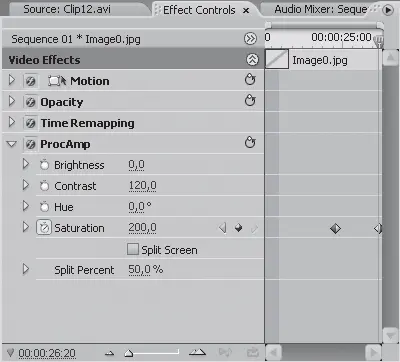
Рис. 6.14.Создано два ключевых кадра для параметра Saturation (Насыщенность)
7. Воспроизведите часть последовательности, начиная с клипа Clip05.avi.
При воспроизведении в течение половины длительности клипа Image0.jpg изображение остается черно-белым. Это происходит потому, что первый ключевой кадр с нулевым уровнем насыщенности был размещен в середине клипа, то есть значение этого параметра распространяется на всю часть клипа, расположенную слева от ключевого кадра. Начиная с середины клипа и до его окончания изображение плавно становится цветным, так как между ключевыми кадрами происходит увеличение значения параметра Saturation (Насыщенность).
При анимации видеоэффектов можно использовать не два, а несколько ключевых кадров. При изменении тех или иных параметров эффекта в созданных ключевых кадрах видеоэффект будет менять свои свойства несколько раз в течение клипа, например плавно увеличивать яркость изображения, а затем так же плавно уменьшать.
Можно также анимировать сразу несколько параметров одного или нескольких эффектов, добавленных к клипу. Для этого необходимо включить режим анимации нужных параметров кнопкой Toggle Animation (Включить анимацию), создать в нужных точках ключевые кадры и изменить параметры эффектов в этих точках.
Например, можно одновременно увеличивать масштаб изображения в кадре и изменять степень его непрозрачности. Для этого следует включить режим анимации параметра Scale (Масштаб) эффекта Motion (Движение) и параметра Opacity (Непрозрачность) одноименного эффекта. Затем в нужных точках последовательности создать ключевые кадры (позиции ключевых кадров для разных эффектов и параметров не обязательно должны совпадать) и установить в этих кадрах необходимые параметры. При использовании в ходе создания фильма ключевых кадров для анимации эффекта или нескольких эффектов одновременно открываются неограниченные возможности. Экспериментируя, можно получить непредсказуемые результаты.
Для закрепления материала выполним анимацию наложенного клипа Clip07.avi.
После демонстрации уменьшенного изображения клипа в кадре плавно увеличим размер кадра этого клипа с помощью эффекта Transform (Трансформация) и так же плавно «растворим» его, сделав прозрачным при помощи эффекта Opacity (Непрозрачность). Для этого необходимо анимировать оба вышеупомянутых эффекта.
1. Выделите клип Clip07.avi в последовательности (напомним, что этот клип расположен на дорожке Video 3 (Видео 3)).
2. Установите курсор текущей позиции редактирования на середину клипа Clip07.avi.
3. Перейдите на вкладку Effect Controls (Управление эффектом).
4. Включите режим анимации для параметров Position (Позиция) и Scale (Масштаб) эффекта Transform (Трансформация), а также для параметра Opacity (Непрозрачность) одноименного эффекта. На монтажном столе появятся три ключевых кадра (для каждого анимированного параметра).
5. Установите курсор текущей позиции редактирования на окончание клипа Clip07.avi.
6. Установите значение параметра Scale (Масштаб) эффекта Transform (Трансформация) равным 100, чтобы вернуть размер кадра клипа к исходным размерам. Для параметра Scale (Масштаб) появится второй ключевой кадр.
Читать дальшеИнтервал:
Закладка:










